Peu importe combien vous aimez une chanson, il peut être ennuyeux d'écouter si vous n'aimez pas une certaine partie. Heureusement, avec la technologie MP3 moderne, vous pouvez facilement rogner le début, la fin et même le milieu d'une chanson en fonction de vos préférences. En quelques clics, vous pouvez éditer une chanson pour la transformer en véritable musique.
Méthode One of Four:
Découper le début ou la fin d'une chanson sur iTunes
-
 1 Décidez quand vous voulez commencer ou terminer votre chanson. Avant de commencer l'édition, écoutez le morceau plusieurs fois. Notez l'heure à laquelle vous souhaitez que la chanson soit lancée ou arrêtée.
1 Décidez quand vous voulez commencer ou terminer votre chanson. Avant de commencer l'édition, écoutez le morceau plusieurs fois. Notez l'heure à laquelle vous souhaitez que la chanson soit lancée ou arrêtée. - Il est important d'avoir le bon timing pour ne pas couper accidentellement trop ou trop peu votre morceau.
-
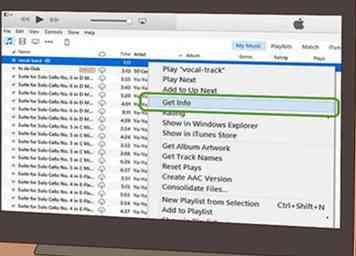 2 Cliquez avec le bouton droit sur la chanson que vous souhaitez modifier et cliquez sur «Obtenir des informations.”Le bouton“ Obtenir des informations ”se trouvera près du haut du menu qui apparaît. Une fois que vous cliquez dessus, un écran distinct s'ouvre.[1]
2 Cliquez avec le bouton droit sur la chanson que vous souhaitez modifier et cliquez sur «Obtenir des informations.”Le bouton“ Obtenir des informations ”se trouvera près du haut du menu qui apparaît. Une fois que vous cliquez dessus, un écran distinct s'ouvre.[1] - Vous pouvez utiliser cette méthode simple de découpage de chansons sur PC et Mac, à condition d’avoir iTunes.
-
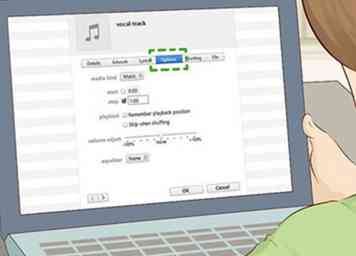 3 Sélectionnez le Les options languette. Vous verrez une ligne de boutons en haut de l'écran “Get Info”. Cliquez sur le bouton indiquant «Options».[2]
3 Sélectionnez le Les options languette. Vous verrez une ligne de boutons en haut de l'écran “Get Info”. Cliquez sur le bouton indiquant «Options».[2] -
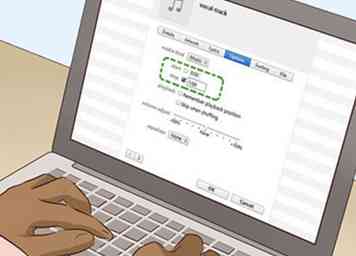 4 Sélectionner Début ou Arrêtez en fonction de la façon dont vous souhaitez recadrer la chanson. Si vous souhaitez recadrer le début de votre chanson, cliquez sur "Démarrer". Si vous souhaitez recadrer la fin, cliquez sur "Arrêter". La case que vous sélectionnez s'allume en bleu avec une petite coche.[3]
4 Sélectionner Début ou Arrêtez en fonction de la façon dont vous souhaitez recadrer la chanson. Si vous souhaitez recadrer le début de votre chanson, cliquez sur "Démarrer". Si vous souhaitez recadrer la fin, cliquez sur "Arrêter". La case que vous sélectionnez s'allume en bleu avec une petite coche.[3] - En changeant l'heure de début, vous raccourcirez la chanson en la faisant commencer plus tard.
- Si vous modifiez l'heure de fin, vous pouvez raccourcir la chanson en la mettant plus rapidement à sa fin.
- Vous pouvez également modifier les heures d'arrêt et de début.
-
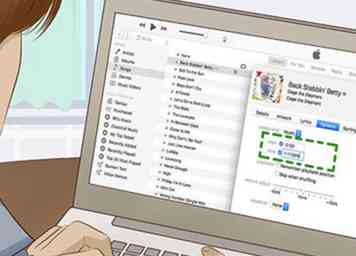 5 Entrez l'heure souhaitée pour commencer ou terminer la chanson. Supprimez les heures dans les cases «Démarrer» ou «Arrêter» et écrivez l'heure à laquelle vous souhaitez démarrer ou terminer la chanson.
5 Entrez l'heure souhaitée pour commencer ou terminer la chanson. Supprimez les heures dans les cases «Démarrer» ou «Arrêter» et écrivez l'heure à laquelle vous souhaitez démarrer ou terminer la chanson. - Si vous souhaitez arrêter la chanson à 3 minutes et 35 secondes, par exemple, vous écrivez «3:35» dans la case «stop».
- Si vous voulez commencer la chanson à la 7ème seconde, écrivez «0:07» dans la case «Démarrer».
-
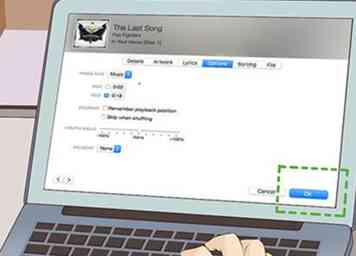 6 Cliquez sur D'accord pour enregistrer vos modifications Une fois que vous avez entré vos modifications, cliquez simplement sur «OK». La longueur de la chanson telle qu'elle apparaît sur iTunes ne changera pas, mais si vous jouez la chanson, elle s'arrêtera et démarrera aux moments souhaités.[4]
6 Cliquez sur D'accord pour enregistrer vos modifications Une fois que vous avez entré vos modifications, cliquez simplement sur «OK». La longueur de la chanson telle qu'elle apparaît sur iTunes ne changera pas, mais si vous jouez la chanson, elle s'arrêtera et démarrera aux moments souhaités.[4] - Ces modifications seront également appliquées à tous les appareils liés à votre iTunes, comme votre iPod ou votre iPhone.
- Si vous souhaitez restaurer la chanson à sa longueur initiale, décochez simplement la case «Démarrer» ou «Arrêter».
-
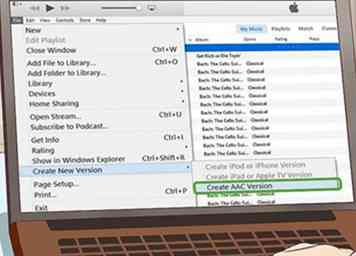 7 Rendez vos modifications permanentes en convertissant en version AAC. Pour rendre vos modifications permanentes, sélectionnez la chanson et cliquez sur «Fichier», puis sur «Convertir». Sélectionnez l'option «Créer une version AAC» ou «Convertir en AAC». Cela créera une copie de la chanson que vous avez modifiée. , rendant le nouvel horodatage permanent.[5]
7 Rendez vos modifications permanentes en convertissant en version AAC. Pour rendre vos modifications permanentes, sélectionnez la chanson et cliquez sur «Fichier», puis sur «Convertir». Sélectionnez l'option «Créer une version AAC» ou «Convertir en AAC». Cela créera une copie de la chanson que vous avez modifiée. , rendant le nouvel horodatage permanent.[5] - Une fois que vous avez créé une copie AAC, vous pouvez restaurer la version originale de la piste à sa longueur d'origine en décochant la case “Démarrer” ou “Arrêter” de son menu Options.
- AAC signifie Advanced Audio Coding. C'est une sorte de format audio, comme MP3 ou WAV.[6]
Méthode deux sur quatre:
Recadrage du milieu d'une chanson avec un CD vierge
-
 1 Copiez la chanson en la convertissant en une version AAC. Ouvrez iTunes et sélectionnez la chanson que vous souhaitez modifier. Cliquez sur "Fichier", puis "Convertir". Sélectionnez "Créer une version AAC" ou "Convertir en AAC". Cela vous donnera une copie exacte de la chanson.[7]
1 Copiez la chanson en la convertissant en une version AAC. Ouvrez iTunes et sélectionnez la chanson que vous souhaitez modifier. Cliquez sur "Fichier", puis "Convertir". Sélectionnez "Créer une version AAC" ou "Convertir en AAC". Cela vous donnera une copie exacte de la chanson.[7] - Pour éviter toute confusion, vous pouvez renommer la nouvelle copie de la chanson. Faites un clic droit dessus, cliquez sur "Obtenir des informations" et cliquez sur l'onglet "Info". Sous «Nom», écrivez le nom de la chanson, suivi de «Partie 1».
- Avec cette technique, vous ferez 2 copies de la chanson. Vous allez couper le premier de sorte qu'il joue du début à la partie indésirable. Vous allez rogner l'autre de la fin de la partie indésirable à la fin du morceau, puis combiner les 2 parties avec un CD vierge.
- Vous pouvez utiliser cette méthode sur PC et Mac tant que vous avez iTunes.
-
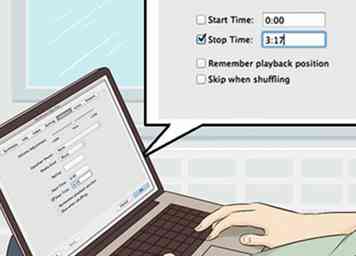 2 Couper la chanson copiée à la partie que vous souhaitez supprimer. Faites un clic droit sur la nouvelle copie de la chanson et cliquez sur «Lire les informations», puis sur «Options». Sélectionnez «Arrêter», puis entrez l'heure à laquelle la section indésirable commence. Cliquez sur OK.
2 Couper la chanson copiée à la partie que vous souhaitez supprimer. Faites un clic droit sur la nouvelle copie de la chanson et cliquez sur «Lire les informations», puis sur «Options». Sélectionnez «Arrêter», puis entrez l'heure à laquelle la section indésirable commence. Cliquez sur OK. - Par exemple, si vous souhaitez conserver le début d'une chanson jusqu'à 1:14, sélectionnez «Stop» et entrez «1:14» dans la zone de texte.
- Pour savoir quand exactement arrêter la chanson, vous devrez peut-être écouter la chanson plusieurs fois. Notez l'heure exacte à laquelle la section indésirable commence.
-
 3 Enregistrez la version raccourcie en créant une autre version AAC. Pour rendre ces modifications permanentes, cliquez sur la partie 1 de votre chanson. Répétez les étapes de création d'une nouvelle version d'AAC, en allant dans «Fichier», puis «Convertir» et en sélectionnant l'option AAC.[8]
3 Enregistrez la version raccourcie en créant une autre version AAC. Pour rendre ces modifications permanentes, cliquez sur la partie 1 de votre chanson. Répétez les étapes de création d'une nouvelle version d'AAC, en allant dans «Fichier», puis «Convertir» et en sélectionnant l'option AAC.[8] - Pour éviter toute confusion supplémentaire, renommez votre nouvelle version AAC avec le nom de votre chanson, puis «Part 1 - AAC», ou tout ce qui vous convient le mieux.
-
 4 Copiez à nouveau la chanson complète en convertissant dans une version AAC. Revenez à la version originale de la chanson et faites-en une copie AAC. Renommez cette copie avec le nom de la chanson et «Part 2» si cela vous aide à garder la trace.[9]
4 Copiez à nouveau la chanson complète en convertissant dans une version AAC. Revenez à la version originale de la chanson et faites-en une copie AAC. Renommez cette copie avec le nom de la chanson et «Part 2» si cela vous aide à garder la trace.[9] -
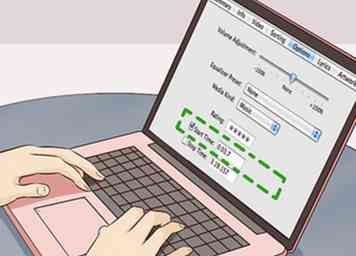 5 Modifiez le début de la chanson pour qu'elle commence à la fin de la partie indésirable. Faites un clic droit sur la nouvelle copie de la chanson, puis cliquez sur "Lire les informations" et "Options". Sélectionnez la case à cocher "Démarrer" et écrivez l'heure à laquelle la pièce indésirable se termine. Cliquez sur OK.[10]
5 Modifiez le début de la chanson pour qu'elle commence à la fin de la partie indésirable. Faites un clic droit sur la nouvelle copie de la chanson, puis cliquez sur "Lire les informations" et "Options". Sélectionnez la case à cocher "Démarrer" et écrivez l'heure à laquelle la pièce indésirable se termine. Cliquez sur OK.[10] - Par exemple, si la partie que vous voulez couper commence à 1:14 et se termine à 1:50, vous modifiez l'heure de début de cette version AAC pour qu'elle soit 1:50.
-
 6 Enregistrez la deuxième partie de la chanson en la convertissant en une version AAC. Pour rendre ces modifications permanentes, sélectionnez la partie 2 modifiée du morceau et faites-en une copie AAC.[11]
6 Enregistrez la deuxième partie de la chanson en la convertissant en une version AAC. Pour rendre ces modifications permanentes, sélectionnez la partie 2 modifiée du morceau et faites-en une copie AAC.[11] - C'est la dernière copie d'AAC que vous ferez! Renommez cette dernière copie pour qu’elle soit le nom de la chanson et «Part 2 - AAC version», ou tout ce qui vous aide à le distinguer.
-
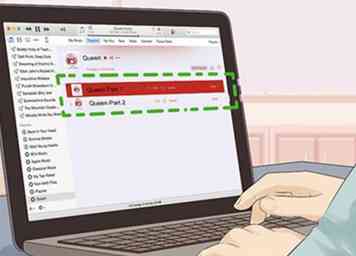 7 Faites glisser les deux moitiés de la chanson dans leur propre liste de lecture. Faites une liste de lecture dans la colonne de gauche de votre bibliothèque iTunes et faites glisser les deux moitiés éditées de la chanson. Assurez-vous que la partie 1 est répertoriée en premier et la partie 2 en deuxième.[12]
7 Faites glisser les deux moitiés de la chanson dans leur propre liste de lecture. Faites une liste de lecture dans la colonne de gauche de votre bibliothèque iTunes et faites glisser les deux moitiés éditées de la chanson. Assurez-vous que la partie 1 est répertoriée en premier et la partie 2 en deuxième.[12] - Vous pouvez nommer la liste de lecture après le nom de la chanson, puis écrire «Version modifiée» ou laisser le nom vide.
-
 8 Gravez la liste de lecture sur un CD vierge. Insérez un CD vierge dans votre lecteur de CD. Sélectionnez votre liste de lecture, puis cliquez sur «Fichier» et «Graver la liste de lecture sur le disque». Dans la fenêtre qui apparaît, trouvez le menu local «Gap Between Songs» et sélectionnez «none». Cliquez sur «Burn».[13]
8 Gravez la liste de lecture sur un CD vierge. Insérez un CD vierge dans votre lecteur de CD. Sélectionnez votre liste de lecture, puis cliquez sur «Fichier» et «Graver la liste de lecture sur le disque». Dans la fenêtre qui apparaît, trouvez le menu local «Gap Between Songs» et sélectionnez «none». Cliquez sur «Burn».[13] - Le CD prendra probablement 1-2 minutes pour graver. Vous entendrez un carillon quand il sera terminé.
- Éjectez le CD une fois la gravure terminée.
- Si vous ne voulez pas gaspiller un CD ordinaire, vous pouvez également utiliser un CD-RW, qui vous permet de graver le morceau, de l’effacer lorsque vous avez terminé et de le re-graver avec de nouvelles pistes.
-
 9 Réinsérez le CD dans le lecteur de disque. Attendez que l'ordinateur reconnaisse le CD. Si une fenêtre pop-up apparaît vous demandant si vous souhaitez importer le CD, cliquez sur «Non».[14]
9 Réinsérez le CD dans le lecteur de disque. Attendez que l'ordinateur reconnaisse le CD. Si une fenêtre pop-up apparaît vous demandant si vous souhaitez importer le CD, cliquez sur «Non».[14] -
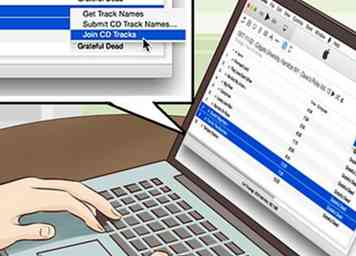 10 Sélectionnez les deux chansons et rejoignez les pistes du CD sur iTunes. Mettez en surbrillance les deux pistes du CD, puis cliquez sur «Options» dans le coin supérieur droit de la fenêtre iTunes. Sélectionnez «Rejoindre les pistes de CD».[15]
10 Sélectionnez les deux chansons et rejoignez les pistes du CD sur iTunes. Mettez en surbrillance les deux pistes du CD, puis cliquez sur «Options» dans le coin supérieur droit de la fenêtre iTunes. Sélectionnez «Rejoindre les pistes de CD».[15] - Vous devriez voir une petite ligne reliant les 2 pistes à l'écran.
- Vous avez maintenant réuni les deux moitiés en une piste continue.
-
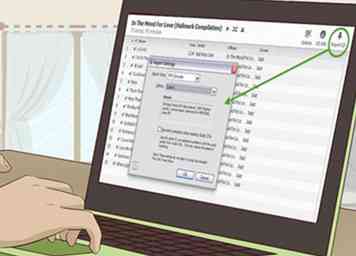 11 Importez le CD pour obtenir la chanson sur votre iTunes. Cliquez sur "Importer CD" dans le coin supérieur droit de l'écran iTunes. Attendez que le CD à importer, puis éjectez-le.[16]
11 Importez le CD pour obtenir la chanson sur votre iTunes. Cliquez sur "Importer CD" dans le coin supérieur droit de l'écran iTunes. Attendez que le CD à importer, puis éjectez-le.[16] - La nouvelle piste jointe portera le nom de l'album sur lequel elle se trouvait, mais vous pouvez maintenant la renommer comme vous le souhaitez.
- Écoutez la piste. La partie indésirable de la chanson devrait être complètement coupée.
- Vous pouvez maintenant supprimer toutes les copies de la chanson originale que vous avez créée précédemment.
Méthode trois sur quatre:
Couper des morceaux dans GarageBand pour Mac
-
 1 Utilisez GarageBand pour modifier si vous avez un Mac. GarageBand est un logiciel d'édition de musique facile à utiliser, mais disponible uniquement sur les ordinateurs Mac. Si vous avez un PC, lisez la suite pour apprendre à utiliser un logiciel d'édition tiers.
1 Utilisez GarageBand pour modifier si vous avez un Mac. GarageBand est un logiciel d'édition de musique facile à utiliser, mais disponible uniquement sur les ordinateurs Mac. Si vous avez un PC, lisez la suite pour apprendre à utiliser un logiciel d'édition tiers. -
 2 Importez la piste dans GarageBand. Ouvrez GarageBand et cliquez sur «Vider le projet». Lorsque la fenêtre «Choisissez un type de piste» apparaît, cliquez sur l’option contenant un microphone, puis sur Créer. Dans le coin supérieur droit de l’écran GarageBand, cliquez sur le bouton Média. Sous iTunes, trouvez la chanson de votre choix et faites-la glisser sur votre tableau de bord.[17]
2 Importez la piste dans GarageBand. Ouvrez GarageBand et cliquez sur «Vider le projet». Lorsque la fenêtre «Choisissez un type de piste» apparaît, cliquez sur l’option contenant un microphone, puis sur Créer. Dans le coin supérieur droit de l’écran GarageBand, cliquez sur le bouton Média. Sous iTunes, trouvez la chanson de votre choix et faites-la glisser sur votre tableau de bord.[17] - Le bouton multimédia contient une note de musique, une caméra et une bande de film.
- Vous pouvez également ouvrir la fenêtre iTunes et faire glisser la chanson directement depuis iTunes sur votre tableau de bord.
-
 3 Faites glisser la tête de lecture sur la partie que vous souhaitez couper. Cliquez sur la chanson que vous éditez et faites glisser la tête de lecture vers la section que vous souhaitez couper.[18]
3 Faites glisser la tête de lecture sur la partie que vous souhaitez couper. Cliquez sur la chanson que vous éditez et faites glisser la tête de lecture vers la section que vous souhaitez couper.[18] - Écoutez la chanson à plusieurs reprises pour savoir exactement où vous voulez couper.
-
 4 presse Commande + T diviser le clip en deux. Pour couper la chanson à ce moment-là, appuyez simplement sur Commande + T. Cela séparera la chanson en 2 clips différents.[19]
4 presse Commande + T diviser le clip en deux. Pour couper la chanson à ce moment-là, appuyez simplement sur Commande + T. Cela séparera la chanson en 2 clips différents.[19] - C'est une excellente option si vous voulez séparer une piste cachée de la chanson principale à laquelle elle est attachée.
-
 5 Supprimer un clip en le mettant en surbrillance et en appuyant sur Effacer. Si vous souhaitez vous débarrasser de l'un des clips, sélectionnez-le simplement et appuyez sur la touche Suppr de votre clavier.[20]
5 Supprimer un clip en le mettant en surbrillance et en appuyant sur Effacer. Si vous souhaitez vous débarrasser de l'un des clips, sélectionnez-le simplement et appuyez sur la touche Suppr de votre clavier.[20] - Mettez en surbrillance en cliquant et en faisant glisser votre curseur sur le clip.
-
 6 Partagez le clip sur iTunes pour le sauvegarder. Sélectionnez le clip, puis cliquez sur «Partager» dans le menu supérieur de votre écran. Sélectionnez «Song to iTunes». Une boîte de dialogue apparaîtra vous permettant de renommer le titre, l'artiste et d'autres informations sur la chanson si vous le souhaitez. Cliquez sur «Partager» pour déplacer la chanson vers iTunes.[21]
6 Partagez le clip sur iTunes pour le sauvegarder. Sélectionnez le clip, puis cliquez sur «Partager» dans le menu supérieur de votre écran. Sélectionnez «Song to iTunes». Une boîte de dialogue apparaîtra vous permettant de renommer le titre, l'artiste et d'autres informations sur la chanson si vous le souhaitez. Cliquez sur «Partager» pour déplacer la chanson vers iTunes.[21] - Vous n'avez pas besoin de modifier la qualité de la chanson ou de sélectionner une liste de lecture particulière à partager.
Méthode quatre sur quatre:
Couper une chanson avec WavePad
-
 1 Utilisez WavePad si vous avez un PC. Si vous utilisez un PC et que vous n'avez pas iTunes, vous pouvez toujours couper vos chansons à l'aide d'un logiciel tiers. WavePad est un logiciel d'édition populaire et facile à utiliser, qui permet de réaliser des tâches simples, comme couper une chanson.
1 Utilisez WavePad si vous avez un PC. Si vous utilisez un PC et que vous n'avez pas iTunes, vous pouvez toujours couper vos chansons à l'aide d'un logiciel tiers. WavePad est un logiciel d'édition populaire et facile à utiliser, qui permet de réaliser des tâches simples, comme couper une chanson. - Vous pouvez également faire vos propres recherches pour voir quel programme correspond le mieux à vos besoins. Recherchez «logiciel de montage audio» et voyez quelles autres options sont disponibles pour le téléchargement.
- WavePad fonctionne également sur les ordinateurs Mac, bien qu'il soit plus facile d'utiliser des programmes comme iTunes et GarageBand, qui sont préchargés sur les Mac.
-
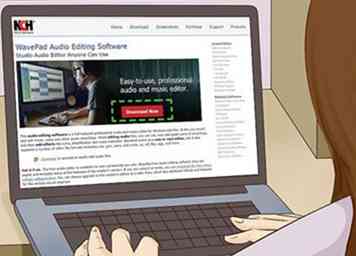 2 Téléchargez WavePad en ligne. Rendez-vous sur le site Web de WavePad et cliquez sur le bouton rouge «Télécharger Mac» ou «Télécharger PC» pour obtenir leur logiciel d'édition audio gratuit. Vous pouvez également opter pour le professionnel ou «édition de master» moyennant un supplément.
2 Téléchargez WavePad en ligne. Rendez-vous sur le site Web de WavePad et cliquez sur le bouton rouge «Télécharger Mac» ou «Télécharger PC» pour obtenir leur logiciel d'édition audio gratuit. Vous pouvez également opter pour le professionnel ou «édition de master» moyennant un supplément. - Téléchargez WavePad ici: http://www.nch.com.au/wavepad/index.html
-
 3 Ouvrez votre fichier de chanson dans WavePad. Ouvrez l'onglet "Fichier" en haut de votre fenêtre WavePad. Cliquez sur «Ouvrir un fichier» et sélectionnez la chanson que vous souhaitez modifier.[22]
3 Ouvrez votre fichier de chanson dans WavePad. Ouvrez l'onglet "Fichier" en haut de votre fenêtre WavePad. Cliquez sur «Ouvrir un fichier» et sélectionnez la chanson que vous souhaitez modifier.[22] -
 4 Placez votre curseur à l'endroit où vous voulez couper. Utilisez votre souris pour tirer la longue ligne de curseur rouge jusqu'à ce que vous souhaitiez commencer à couper.[23]
4 Placez votre curseur à l'endroit où vous voulez couper. Utilisez votre souris pour tirer la longue ligne de curseur rouge jusqu'à ce que vous souhaitiez commencer à couper.[23] - Pour vous assurer de couper au bon moment, écoutez la chanson plusieurs fois. Notez l'heure.
-
 5 Clique sur le modifier onglet et choisissez l'outil Split. Tout en maintenant la ligne de lecture rouge en place, cliquez sur l'onglet «Edit», puis appuyez sur le bouton «Split». Vous verrez un menu court d'options de fractionnement à choisir.[24]
5 Clique sur le modifier onglet et choisissez l'outil Split. Tout en maintenant la ligne de lecture rouge en place, cliquez sur l'onglet «Edit», puis appuyez sur le bouton «Split». Vous verrez un menu court d'options de fractionnement à choisir.[24] -
 6 Cliquez sur Split à Cursor. Le moyen le plus simple de diviser votre morceau consiste à cliquer simplement sur «Diviser au curseur». Le morceau se divisera immédiatement en 2 parties, se divisant au point où vous avez quitté votre curseur.[25]
6 Cliquez sur Split à Cursor. Le moyen le plus simple de diviser votre morceau consiste à cliquer simplement sur «Diviser au curseur». Le morceau se divisera immédiatement en 2 parties, se divisant au point où vous avez quitté votre curseur.[25] - Votre chanson a maintenant été découpée en 2 fichiers distincts.
-
 7 Enregistrez vos nouveaux fichiers pour rendre les modifications permanentes. Vos fichiers fractionnés ne seront pas automatiquement enregistrés, il est donc important de les enregistrer si vous souhaitez conserver les modifications. Mettez en surbrillance le (s) clip (s) que vous souhaitez enregistrer, puis allez dans l'onglet «Accueil» et cliquez sur «Enregistrer le fichier».[26]
7 Enregistrez vos nouveaux fichiers pour rendre les modifications permanentes. Vos fichiers fractionnés ne seront pas automatiquement enregistrés, il est donc important de les enregistrer si vous souhaitez conserver les modifications. Mettez en surbrillance le (s) clip (s) que vous souhaitez enregistrer, puis allez dans l'onglet «Accueil» et cliquez sur «Enregistrer le fichier».[26] - Assurez-vous de donner à votre chanson un nom différent du fichier original afin de ne pas l'écraser.
Facebook
Twitter
Google+
 Minotauromaquia
Minotauromaquia
 1 Décidez quand vous voulez commencer ou terminer votre chanson. Avant de commencer l'édition, écoutez le morceau plusieurs fois. Notez l'heure à laquelle vous souhaitez que la chanson soit lancée ou arrêtée.
1 Décidez quand vous voulez commencer ou terminer votre chanson. Avant de commencer l'édition, écoutez le morceau plusieurs fois. Notez l'heure à laquelle vous souhaitez que la chanson soit lancée ou arrêtée. 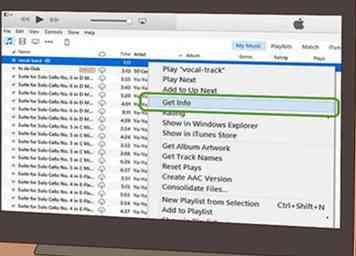 2 Cliquez avec le bouton droit sur la chanson que vous souhaitez modifier et cliquez sur «Obtenir des informations.”Le bouton“ Obtenir des informations ”se trouvera près du haut du menu qui apparaît. Une fois que vous cliquez dessus, un écran distinct s'ouvre.[1]
2 Cliquez avec le bouton droit sur la chanson que vous souhaitez modifier et cliquez sur «Obtenir des informations.”Le bouton“ Obtenir des informations ”se trouvera près du haut du menu qui apparaît. Une fois que vous cliquez dessus, un écran distinct s'ouvre.[1] 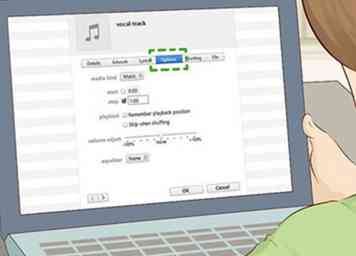 3 Sélectionnez le
3 Sélectionnez le 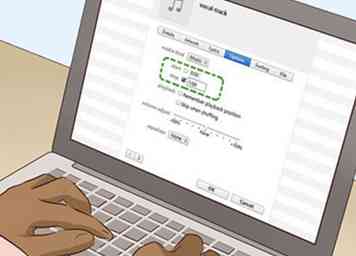 4 Sélectionner
4 Sélectionner 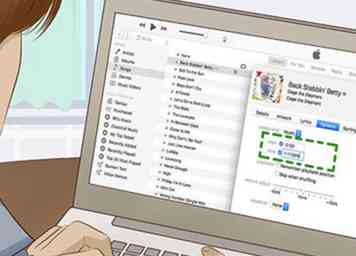 5 Entrez l'heure souhaitée pour commencer ou terminer la chanson. Supprimez les heures dans les cases «Démarrer» ou «Arrêter» et écrivez l'heure à laquelle vous souhaitez démarrer ou terminer la chanson.
5 Entrez l'heure souhaitée pour commencer ou terminer la chanson. Supprimez les heures dans les cases «Démarrer» ou «Arrêter» et écrivez l'heure à laquelle vous souhaitez démarrer ou terminer la chanson. 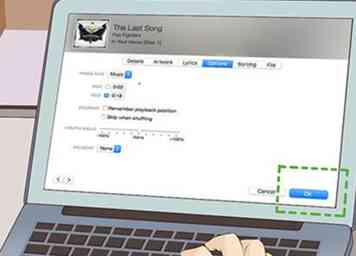 6 Cliquez sur
6 Cliquez sur 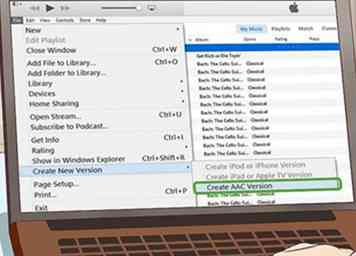 7 Rendez vos modifications permanentes en convertissant en version AAC. Pour rendre vos modifications permanentes, sélectionnez la chanson et cliquez sur «Fichier», puis sur «Convertir». Sélectionnez l'option «Créer une version AAC» ou «Convertir en AAC». Cela créera une copie de la chanson que vous avez modifiée. , rendant le nouvel horodatage permanent.[5]
7 Rendez vos modifications permanentes en convertissant en version AAC. Pour rendre vos modifications permanentes, sélectionnez la chanson et cliquez sur «Fichier», puis sur «Convertir». Sélectionnez l'option «Créer une version AAC» ou «Convertir en AAC». Cela créera une copie de la chanson que vous avez modifiée. , rendant le nouvel horodatage permanent.[5]  1 Copiez la chanson en la convertissant en une version AAC. Ouvrez iTunes et sélectionnez la chanson que vous souhaitez modifier. Cliquez sur "Fichier", puis "Convertir". Sélectionnez "Créer une version AAC" ou "Convertir en AAC". Cela vous donnera une copie exacte de la chanson.[7]
1 Copiez la chanson en la convertissant en une version AAC. Ouvrez iTunes et sélectionnez la chanson que vous souhaitez modifier. Cliquez sur "Fichier", puis "Convertir". Sélectionnez "Créer une version AAC" ou "Convertir en AAC". Cela vous donnera une copie exacte de la chanson.[7] 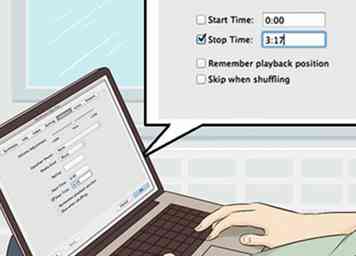 2 Couper la chanson copiée à la partie que vous souhaitez supprimer. Faites un clic droit sur la nouvelle copie de la chanson et cliquez sur «Lire les informations», puis sur «Options». Sélectionnez «Arrêter», puis entrez l'heure à laquelle la section indésirable commence. Cliquez sur OK.
2 Couper la chanson copiée à la partie que vous souhaitez supprimer. Faites un clic droit sur la nouvelle copie de la chanson et cliquez sur «Lire les informations», puis sur «Options». Sélectionnez «Arrêter», puis entrez l'heure à laquelle la section indésirable commence. Cliquez sur OK.  3 Enregistrez la version raccourcie en créant une autre version AAC. Pour rendre ces modifications permanentes, cliquez sur la partie 1 de votre chanson. Répétez les étapes de création d'une nouvelle version d'AAC, en allant dans «Fichier», puis «Convertir» et en sélectionnant l'option AAC.[8]
3 Enregistrez la version raccourcie en créant une autre version AAC. Pour rendre ces modifications permanentes, cliquez sur la partie 1 de votre chanson. Répétez les étapes de création d'une nouvelle version d'AAC, en allant dans «Fichier», puis «Convertir» et en sélectionnant l'option AAC.[8]  4 Copiez à nouveau la chanson complète en convertissant dans une version AAC. Revenez à la version originale de la chanson et faites-en une copie AAC. Renommez cette copie avec le nom de la chanson et «Part 2» si cela vous aide à garder la trace.[9]
4 Copiez à nouveau la chanson complète en convertissant dans une version AAC. Revenez à la version originale de la chanson et faites-en une copie AAC. Renommez cette copie avec le nom de la chanson et «Part 2» si cela vous aide à garder la trace.[9] 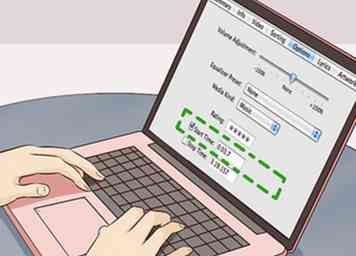 5 Modifiez le début de la chanson pour qu'elle commence à la fin de la partie indésirable. Faites un clic droit sur la nouvelle copie de la chanson, puis cliquez sur "Lire les informations" et "Options". Sélectionnez la case à cocher "Démarrer" et écrivez l'heure à laquelle la pièce indésirable se termine. Cliquez sur OK.[10]
5 Modifiez le début de la chanson pour qu'elle commence à la fin de la partie indésirable. Faites un clic droit sur la nouvelle copie de la chanson, puis cliquez sur "Lire les informations" et "Options". Sélectionnez la case à cocher "Démarrer" et écrivez l'heure à laquelle la pièce indésirable se termine. Cliquez sur OK.[10]  6 Enregistrez la deuxième partie de la chanson en la convertissant en une version AAC. Pour rendre ces modifications permanentes, sélectionnez la partie 2 modifiée du morceau et faites-en une copie AAC.[11]
6 Enregistrez la deuxième partie de la chanson en la convertissant en une version AAC. Pour rendre ces modifications permanentes, sélectionnez la partie 2 modifiée du morceau et faites-en une copie AAC.[11] 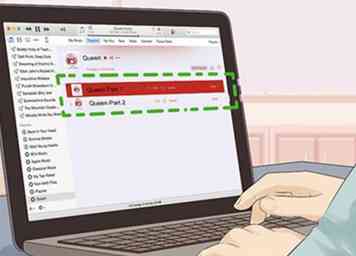 7 Faites glisser les deux moitiés de la chanson dans leur propre liste de lecture. Faites une liste de lecture dans la colonne de gauche de votre bibliothèque iTunes et faites glisser les deux moitiés éditées de la chanson. Assurez-vous que la partie 1 est répertoriée en premier et la partie 2 en deuxième.[12]
7 Faites glisser les deux moitiés de la chanson dans leur propre liste de lecture. Faites une liste de lecture dans la colonne de gauche de votre bibliothèque iTunes et faites glisser les deux moitiés éditées de la chanson. Assurez-vous que la partie 1 est répertoriée en premier et la partie 2 en deuxième.[12]  8 Gravez la liste de lecture sur un CD vierge. Insérez un CD vierge dans votre lecteur de CD. Sélectionnez votre liste de lecture, puis cliquez sur «Fichier» et «Graver la liste de lecture sur le disque». Dans la fenêtre qui apparaît, trouvez le menu local «Gap Between Songs» et sélectionnez «none». Cliquez sur «Burn».[13]
8 Gravez la liste de lecture sur un CD vierge. Insérez un CD vierge dans votre lecteur de CD. Sélectionnez votre liste de lecture, puis cliquez sur «Fichier» et «Graver la liste de lecture sur le disque». Dans la fenêtre qui apparaît, trouvez le menu local «Gap Between Songs» et sélectionnez «none». Cliquez sur «Burn».[13]  9 Réinsérez le CD dans le lecteur de disque. Attendez que l'ordinateur reconnaisse le CD. Si une fenêtre pop-up apparaît vous demandant si vous souhaitez importer le CD, cliquez sur «Non».[14]
9 Réinsérez le CD dans le lecteur de disque. Attendez que l'ordinateur reconnaisse le CD. Si une fenêtre pop-up apparaît vous demandant si vous souhaitez importer le CD, cliquez sur «Non».[14] 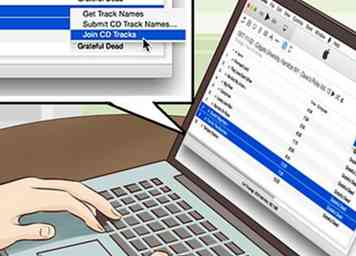 10 Sélectionnez les deux chansons et rejoignez les pistes du CD sur iTunes. Mettez en surbrillance les deux pistes du CD, puis cliquez sur «Options» dans le coin supérieur droit de la fenêtre iTunes. Sélectionnez «Rejoindre les pistes de CD».[15]
10 Sélectionnez les deux chansons et rejoignez les pistes du CD sur iTunes. Mettez en surbrillance les deux pistes du CD, puis cliquez sur «Options» dans le coin supérieur droit de la fenêtre iTunes. Sélectionnez «Rejoindre les pistes de CD».[15] 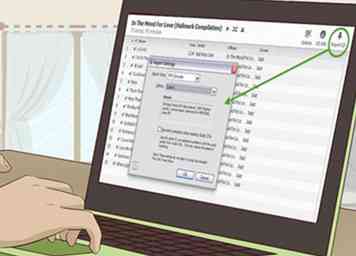 11 Importez le CD pour obtenir la chanson sur votre iTunes. Cliquez sur "Importer CD" dans le coin supérieur droit de l'écran iTunes. Attendez que le CD à importer, puis éjectez-le.[16]
11 Importez le CD pour obtenir la chanson sur votre iTunes. Cliquez sur "Importer CD" dans le coin supérieur droit de l'écran iTunes. Attendez que le CD à importer, puis éjectez-le.[16]  1 Utilisez GarageBand pour modifier si vous avez un Mac. GarageBand est un logiciel d'édition de musique facile à utiliser, mais disponible uniquement sur les ordinateurs Mac. Si vous avez un PC, lisez la suite pour apprendre à utiliser un logiciel d'édition tiers.
1 Utilisez GarageBand pour modifier si vous avez un Mac. GarageBand est un logiciel d'édition de musique facile à utiliser, mais disponible uniquement sur les ordinateurs Mac. Si vous avez un PC, lisez la suite pour apprendre à utiliser un logiciel d'édition tiers.  2 Importez la piste dans GarageBand. Ouvrez GarageBand et cliquez sur «Vider le projet». Lorsque la fenêtre «Choisissez un type de piste» apparaît, cliquez sur l’option contenant un microphone, puis sur Créer. Dans le coin supérieur droit de l’écran GarageBand, cliquez sur le bouton Média. Sous iTunes, trouvez la chanson de votre choix et faites-la glisser sur votre tableau de bord.[17]
2 Importez la piste dans GarageBand. Ouvrez GarageBand et cliquez sur «Vider le projet». Lorsque la fenêtre «Choisissez un type de piste» apparaît, cliquez sur l’option contenant un microphone, puis sur Créer. Dans le coin supérieur droit de l’écran GarageBand, cliquez sur le bouton Média. Sous iTunes, trouvez la chanson de votre choix et faites-la glisser sur votre tableau de bord.[17]  3 Faites glisser la tête de lecture sur la partie que vous souhaitez couper. Cliquez sur la chanson que vous éditez et faites glisser la tête de lecture vers la section que vous souhaitez couper.[18]
3 Faites glisser la tête de lecture sur la partie que vous souhaitez couper. Cliquez sur la chanson que vous éditez et faites glisser la tête de lecture vers la section que vous souhaitez couper.[18]  4 presse
4 presse  5 Supprimer un clip en le mettant en surbrillance et en appuyant sur
5 Supprimer un clip en le mettant en surbrillance et en appuyant sur  6 Partagez le clip sur iTunes pour le sauvegarder. Sélectionnez le clip, puis cliquez sur «Partager» dans le menu supérieur de votre écran. Sélectionnez «Song to iTunes». Une boîte de dialogue apparaîtra vous permettant de renommer le titre, l'artiste et d'autres informations sur la chanson si vous le souhaitez. Cliquez sur «Partager» pour déplacer la chanson vers iTunes.[21]
6 Partagez le clip sur iTunes pour le sauvegarder. Sélectionnez le clip, puis cliquez sur «Partager» dans le menu supérieur de votre écran. Sélectionnez «Song to iTunes». Une boîte de dialogue apparaîtra vous permettant de renommer le titre, l'artiste et d'autres informations sur la chanson si vous le souhaitez. Cliquez sur «Partager» pour déplacer la chanson vers iTunes.[21]  1 Utilisez WavePad si vous avez un PC. Si vous utilisez un PC et que vous n'avez pas iTunes, vous pouvez toujours couper vos chansons à l'aide d'un logiciel tiers. WavePad est un logiciel d'édition populaire et facile à utiliser, qui permet de réaliser des tâches simples, comme couper une chanson.
1 Utilisez WavePad si vous avez un PC. Si vous utilisez un PC et que vous n'avez pas iTunes, vous pouvez toujours couper vos chansons à l'aide d'un logiciel tiers. WavePad est un logiciel d'édition populaire et facile à utiliser, qui permet de réaliser des tâches simples, comme couper une chanson. 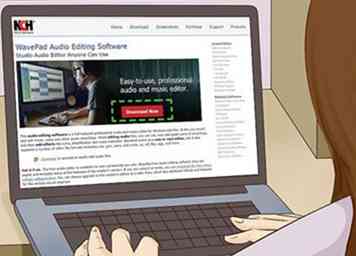 2 Téléchargez WavePad en ligne. Rendez-vous sur le site Web de WavePad et cliquez sur le bouton rouge «Télécharger Mac» ou «Télécharger PC» pour obtenir leur logiciel d'édition audio gratuit. Vous pouvez également opter pour le professionnel ou «édition de master» moyennant un supplément.
2 Téléchargez WavePad en ligne. Rendez-vous sur le site Web de WavePad et cliquez sur le bouton rouge «Télécharger Mac» ou «Télécharger PC» pour obtenir leur logiciel d'édition audio gratuit. Vous pouvez également opter pour le professionnel ou «édition de master» moyennant un supplément.  3 Ouvrez votre fichier de chanson dans WavePad. Ouvrez l'onglet "Fichier" en haut de votre fenêtre WavePad. Cliquez sur «Ouvrir un fichier» et sélectionnez la chanson que vous souhaitez modifier.[22]
3 Ouvrez votre fichier de chanson dans WavePad. Ouvrez l'onglet "Fichier" en haut de votre fenêtre WavePad. Cliquez sur «Ouvrir un fichier» et sélectionnez la chanson que vous souhaitez modifier.[22]  4 Placez votre curseur à l'endroit où vous voulez couper. Utilisez votre souris pour tirer la longue ligne de curseur rouge jusqu'à ce que vous souhaitiez commencer à couper.[23]
4 Placez votre curseur à l'endroit où vous voulez couper. Utilisez votre souris pour tirer la longue ligne de curseur rouge jusqu'à ce que vous souhaitiez commencer à couper.[23]  5 Clique sur le
5 Clique sur le  6 Cliquez sur
6 Cliquez sur  7 Enregistrez vos nouveaux fichiers pour rendre les modifications permanentes. Vos fichiers fractionnés ne seront pas automatiquement enregistrés, il est donc important de les enregistrer si vous souhaitez conserver les modifications. Mettez en surbrillance le (s) clip (s) que vous souhaitez enregistrer, puis allez dans l'onglet «Accueil» et cliquez sur «Enregistrer le fichier».[26]
7 Enregistrez vos nouveaux fichiers pour rendre les modifications permanentes. Vos fichiers fractionnés ne seront pas automatiquement enregistrés, il est donc important de les enregistrer si vous souhaitez conserver les modifications. Mettez en surbrillance le (s) clip (s) que vous souhaitez enregistrer, puis allez dans l'onglet «Accueil» et cliquez sur «Enregistrer le fichier».[26]